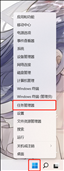 2、或直接点击下方的【搜索】按钮,输入【任务管理器】后点击【打开】即可打开任务管理器;
2、或直接点击下方的【搜索】按钮,输入【任务管理器】后点击【打开】即可打开任务管理器;
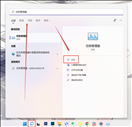 3、通过运行窗口也可以打开,使用快捷键【win+R】打开运行窗口,然后输入【taskmgr】命令,点击【确定】即可打开;
3、通过运行窗口也可以打开,使用快捷键【win+R】打开运行窗口,然后输入【taskmgr】命令,点击【确定】即可打开;
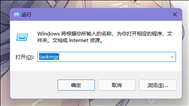 4、当我们打开任务管理器后,可能会以简略版显示,可以点击【详细信息】查看;
4、当我们打开任务管理器后,可能会以简略版显示,可以点击【详细信息】查看;
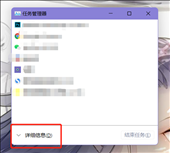 5、最后在任务管理器查看到运行的应用,执行你需要的操作即可。
5、最后在任务管理器查看到运行的应用,执行你需要的操作即可。
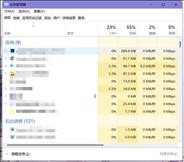 以上就是win11任务管理器怎么打开的全部内容了,希望以上内容对您有所帮助!
以上就是win11任务管理器怎么打开的全部内容了,希望以上内容对您有所帮助!
2022-04-20 / 77.4M

2022-04-20 / 35.7M

2022-04-20 / 153.2M

2022-04-20 / 73.2M

2022-04-20 / 7.8M

2022-04-20 / 299.0M
